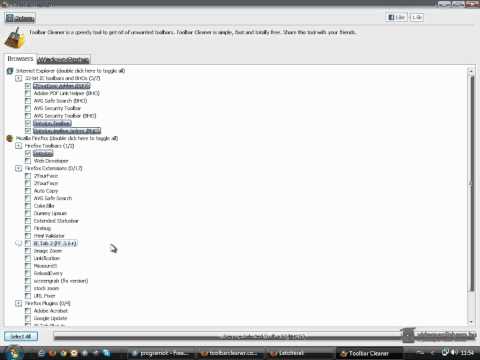Ez a wikiHow bemutatja, hogyan importálhatja jelszavait a LastPass rendszerbe Windows vagy Mac rendszeren. A jelszavakat manuálisan is importálhatja, vagy áthelyezheti az összes jelszót egy másik jelszókezelőből.
Lépések
1/2 módszer: Importálás jelszókezelőből

1. lépés: Kattintson a LastPass ikonra az internetböngészőben
Az ikon egy piros négyzet, amelynek közepén három fehér pont található.

Lépés 2. Válassza a Fiókbeállítások lehetőséget a legördülő menüből
A menü végén található.

3. lépés. Kattintson a Speciális gombra

4. lépés Kattintson az Importálás gombra
Ez átirányítja Önt egy weboldalra.

5. lépés A legördülő menü megnyitásához kattintson a Kérem válasszon elemre
A jelszókezelők általában harmadik féltől származó alkalmazások vagy szoftverek, amelyek mentik a jelszavakat.

6. lépés Válasszon ki egy jelszókezelőt a listából, amelyből importálni szeretne
Ez a weboldal a LastPass által támogatott összes jelszókezelőt mutatja.
Ha nem látja a listában használt jelszókezelőt, akkor manuálisan kell importálnia a jelszavakat

Lépés 7. Kövesse a „Fontos” részben a jelszókezelő utasításait
Ezek az utasítások a bal oldalon találhatók.
Az egyes jelszókezelőkre vonatkozó utasítások nagyon különbözőek, ezért figyelmesen olvassa el a lépéseket

8. lépés: A jelszavak importálásának befejezéséhez kattintson a Feltöltés gombra
2. módszer 2 -ből: Jelszavak manuális importálása

1. lépés: Kattintson a LastPass ikonra az internetböngésző navigációs sávján
Az ikon vörös négyzetnek tűnik, közepén három fehér körrel.

Lépés 2. Válassza az Elem hozzáadása lehetőséget a legördülő menüből

Lépés 3. Kattintson a Jelszavak lehetőségre a legördülő menüben
A menü tetején található.

Lépés 4. Kattintson az Jelszó hozzáadása lehetőségre az ablak alján
Ezzel egy másik weboldal nyílik meg kitöltendő szövegmezőkkel.

5. lépés. Adja meg a webhely adatait, amelyekhez jelszót szeretne menteni
Szüksége lesz a webhely URL -jére, jelszavára és felhasználónevére.
Kattintson a Speciális beállítások elemre, majd válassza az Autologin lehetőséget, ha azt szeretné, hogy a LastPass automatikusan bejelentkezzen az adott webhelyre

6. lépés: Kattintson a Mentés gombra a jelszó LastPass rendszerbe történő hozzáadásának befejezéséhez
A gomb piros, és a képernyő alján található.